
Cargar papel separador
0YRY-029 1100-029 10XJ-029 1106-029 10YY-029 10H3-029 108A-029 1116-029 10H4-029
En esta sección se describe cómo cargar papel separador en el casete 2 utilizando el Accesorio de Alimentación de Separadores F. El Accesorio de Alimentación de Separadores F es opcional. Equipos opcionales
 |
El papel separador puede cargarse también en la bandeja multiuso. El Accesorio de Alimentación de Separadores F opcional sirve para cargar papel separador en el casete 2. |
Tipo de papel separador
Hay dos clases de papel separador: papel separador en orden directo y papel separador en orden inverso.
Papel separador en orden directo | Papel separador en orden inverso |
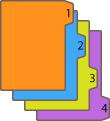 | 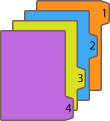 |
Al cargar papel separador en el casete 2, cargue el papel separador en orden correcto y cara arriba, con las etiquetas a la izquierda.
Para el papel separador en orden inverso, cárguelo cara arriba con las etiquetas a la izquierda en el mismo orden de impresión que el papel separador en orden correcto.
Para el papel separador en orden inverso, cárguelo cara arriba con las etiquetas a la izquierda en el mismo orden de impresión que el papel separador en orden correcto.
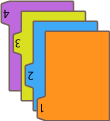
Cargar papel separador en el casete 2
1
Sujete el asa del casete 2 y estire de ella hacia afuera hasta el tope.
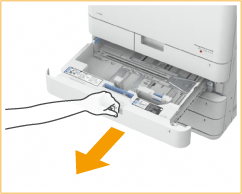
2
Ajuste la posición de la guía del papel.
Mientras presiona la parte superior de la guía lateral izquierda, deslícela hacia el borde izquierdo.
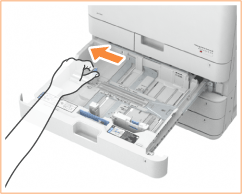
3
Prepare el Accesorio de Alimentación de Separadores F.
4
Acople el Accesorio de Alimentación de Separadores F alineando la marca para LTR.
 | Place the Accesorio de Alimentación de Separadores F so that it is aligned with the mark for LTR. 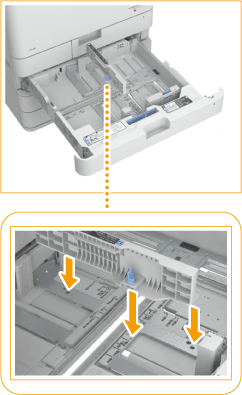 |
 | Gire el pomo para sujetar el Accesorio de Alimentación de Separadores F. 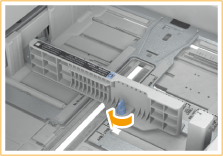 |
5
Cargue el papel separador.
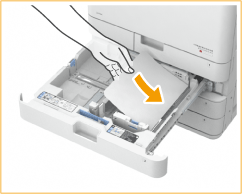
Cargue el papel separador con las etiquetas hacia la izquierda.

No supere la línea de límite de carga cuando cargue papel
Asegúrese de que el montón de papel no supere la línea de límite de carga ( ). Si carga demasiado papel podrían producirse atascos.
). Si carga demasiado papel podrían producirse atascos.
 ). Si carga demasiado papel podrían producirse atascos.
). Si carga demasiado papel podrían producirse atascos.6
Al tiempo que presiona la parte superior de la guía delantera, deslícela hasta que quede alineada con el papel separador.
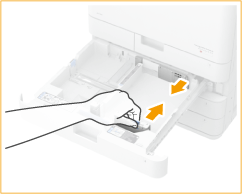
7
Inserte con cuidado el casete de papel en el equipo.
8
Especifique el tamaño y el tipo de papel.
Para obtener detalles sobre cómo especificar el tamaño y el tipo de papel consulte Especificación del tamaño y tipo de papel en el casete. Si no cambia las opciones, el equipo no podrá imprimir correctamente.